Windows XP系统故障终极排查大全
时间:2015-04-16 来源:互联网 浏览量:
一、开机启动故障排查
【问】:我在为某个硬件更新驱动后,却发现Windows XP无法启动,请问此时是否要重装操作系统呢? 【答】:无需重新安装操作系统,可以用下面两种方法解决: 方法1:当首次出现故障后,在操作系统引导前可按下功能键F8,然后在出现的菜单上选择“最后一次正确的配置”菜单项即可。 方法2:在前一种方法无效的情况下,可在操作系统引导前按下功能键F8,然后在出现的菜单上选择“安全模式”选项进入到安全模式。在桌面上“我的电脑”上按下鼠标右键,选择右键菜单中的“属性”命令,在“系统属性”对话框中点击“硬件”选项卡,点击“设备管理器”按钮,然后以鼠标右击产生问题的硬件设备,选择右键菜单上的“属性”命令,在开启的对话框上点击“驱动程序”选项卡,最后点击“返回驱动程序” 按钮就可以了。
【问】:我的操作系统是Windows XP,可是在启动登录界面后点击用户名进行登录,出现“正在加载个人设置”后却自行注销,请问是什么原因? 【答】:很有可能是因为HKEY_LOCAL_MACHINE\SOFTWARE\Microsoft\WindowsNT\CurrentVersion\Winlogon中的Userinit键值被修改而导致,正常的键值应为C:\Windows\system32\userinit.exe(注:C盘为操作系统所在盘符)。 此时,我们一方面要确保C:\Windows\system32中存在userinit.exe,另一方面可以编辑一个REG注册表文件,内容如下: Windows Registry Editor Version 5.00 [HKEY_LOCAL_MACHINE\SOFTWARE\Microsoft\Windows NT\CurrentVersion\Winlogon] "Userinit"="C:\Windows\system32\userinit.exe," 然后运行该注册表文件即可,当然也可利用WinPE ERD2003来直接修改注册表,恢复上面的Userinit键值。 【问】:Windows XP在启动时出现“NTLDR is missing”的错误提示,请问如何解决? 【答】:NTLDR位于操作系统所在盘的根目录下,只要从Windows安装盘上提取该文件,然后将其复制到系统盘根目录下即可。 此外还可以利用Windows XP安装光盘启动到故障恢复控制台模式,进入命令提示符环境,输入“Fixboot”并运行(输入时不含双引号,下同),这样即可解决故障。 启用故障恢复控制台的方法如下: 步骤1:在系统启动前插入一张Windows XP安装光盘,并且进入BIOS中将CD-ROM设定为优先启动; 步骤2:重新启动电脑后,系统会自动进入Windows XP安装界面选项,按下“R”键选择第2项“要使用故障控制台修复Windows XP安装,请按R.”系统就会自动登录到故障恢复控制台,恢复控制台也就成功启动了。 【问】:为何我的Windows XP出现启动画面后,就会连续重启,无法进入操作系统?
【答】:首先可利用杀毒软件查杀操作系统是否感染了病毒,如果没有病毒,那么原因主要是由于Kernel32.dll文件丢失或者被损坏,可按如下方法解决: 利用Windows XP安装盘进入故障恢复控制台模式,在命令提示符中,依次输入如下命令: cd system32 ren kernel32.dll kernel32.old(注:若Kernel32.dll已经不存在,可不用该条命令) map expand E:\i386\Kernel32.dl_(E盘为放置Windows XP安装盘的光驱盘符) exit 【问】:我的电脑无法进入安全模式,请问如何解决? 【答】:可以用以下两种方法解决: 方法1:启动电脑后按下F8功能键,在开启Windows XP高级选项菜单后,选择菜单列表上“最后一次正确的配置”项,然后回车即可。 方法2:在光驱中插入Windows XP安装光盘并使用光盘重新启动计算机,进入Windows XP安装界面选项,按下“R”键自动登录到故障恢复控制台;在命令提示符下键入本地管理员账户Administrator的密码。然后键入“Fixboot”命令,按下“Enter”键,此时系统会将新的分区引导扇区写到系统分区中,从而修复启动问题。最后键入“Exit”命令,按下“Enter”键,退出“故障恢复控制台”并重新启动计算机即可。 【问】:我给Windows XP的Administrator账户添加密码后自动登录,发现用该账户启动到桌面时非常慢,请问这是怎么回事呢? 【答】:出现这种情况的原因大多是由于给Administrator添加密码并自动登录才会产生,可以采用如下方法解决:在重启系统时按下功能键F8,在出现的高级选项菜单上选择“安全模式”,然后输入Administrator用户的密码后进入操作系统的安全模式界面。点击“开始”按钮,在“运行”一栏内输入“control userpasswords2”命令,点击“确定”按钮开启“用户账户”对话框。 勾选“要使用本机,用户必须输入用户名和密码”可选项,这样在重启后就可以出现多用户的登录界面,然后选择某一用户并输入相应密码即可解决该启动故障。 【问】:我的电脑中原本是Windows 98与Windows XP组成的双操作系统,后来将Windows 98升级为Windows 2000,升级后却发现Windows XP无法启动,请问如何解决? 【答】:这是因为Windows XP安装在前,而将Windows 98升级为Windows 2000后,因Windows 2000改写了3个重要的启动文件ntldr,ntdetect.com,boot.ini,从而导致Windows 2000无法引导Windows XP,造成Windows XP无法启动。 解决的方法很简单,可从Windows XP安装光盘的I386目录中提取ntldr、ntdetect.com这两个文件,然后将它们复制到系统启动分区根目录下,并将它们设置为只读、隐藏属性,这样就可以启动Windows XP操作系统了。 此外,如果打算将默认的启动选项改回为Windows XP,那么还需使用记事本编辑一下Boot.ini文件,将该文件的启动条目复制到“default=”后即可。 比如若打算让Windows XP作为默认的启动项目,那么可将Boot.ini的文本内容更改为 [bootloader] timeout=30 default=multi(0)disk(0)rdisk(0)partition(2)\Window s [operating systems] multi(0)disk(0)rdisk(0)partition(1)\Windows="Micro soft Windows2000 Profeessional"/fastdetect multi(0)disk(0)rdisk(0)partition(2)\Windows="Micro soft Windows XP"/fastdetect 最后,再将其置为只读、隐藏属性并保存到系统启动分区的根目录下便可。 若找不到Boot.ini文件,可以先进入操作系统桌面,打开“我的电脑”窗口,依次执行菜单栏中的“工具→文件夹选项”命令,选择“查看”选项卡,再将“隐藏受操作系统保护【问】:我的电脑中装有Windows 98和Windows XP,使用一段时间后重新安装Windows 98,造成Windows XP无法启动,如何解决此故障? 【答】:这是因为重新安装的Windows 98将位于系统启动分区根目录下的Windows XP启动文件覆盖所造成。 我们可以将Windows XP的安装盘放入光驱,然后进行Windows XP的安装,待其将安装程序拷贝到你的磁盘后立即停止,然后再回到系统启动分区的根目录,编辑根目录下的Boot.ini文件,将其中所有的"$"删除即可。编辑好Boot.ini文件后,再将它改回为隐藏、只读属性。 【问】:我的电脑上原本是Windows XP和Linux双操作系统,后来将Linux卸载后,就无法启动Windows XP了,请问如何处理? 【答】:卸载Linux操作系统后,其引导装载管理器还残留在硬盘的主引导记录上,从而导致Windows XP无法启动,此时只需用Windows XP自己的引导装载管理器覆盖主引导记录即可恢复启动。 利用Windows XP安装盘引导到故障恢复控制台中,在命令提示符下输入“Fixmbr”命令,按回车键后会出现“确实要写入一个新的主启动记录吗?”的提示,此时输入“Y”并回车就可以了。 【问】:在电脑开机时总会自动进行磁盘扫描,请问是怎么回事? 【答】:通常若没有正常关机,电脑便会在下一次启动时进行自动扫描,如果在扫描时取消了扫描,那么下次开机时仍会出现类似情况。所以,我们不妨将其彻底扫描一次。此外,还可在进入系统桌面后,依次选择“开始→运行”,然后在对话框内输入“CHKNTFS/C”(C盘为系统安装盘)。 【问】:Windows XP在启动时提示如下错误“c:\Windows\system32\config\system错误,请修复”,请问该如何修复? 【答】:可利用Windows XP的安装光盘引导机器进入故障控制台,然后在命令提示符状态下运行copy C:\Windows\repair\system c:\Windows\system32\config\system,在弹出是否要覆盖的提示时,选择yes即可。 【问】:开机启动后总会自动弹出某个文件夹,该如何处理? 【答】:可以事先确定电脑是否中了病毒。在排除了病毒因素的情况下,可在“运行”一栏内输入“msonfig”开启“系统配置实用程序”窗口。比如若总是打开“C:\LS”这个文件夹,那么可在“系统配置实用程序”中点击“启动”选项卡,检查其中有无“C:\LS”项。若存在,那么将该项前复选框内的“√”去除即可。 接下来点击“system.ini”选项卡,打开节标题“boot”,检查第一行“shell”中有无“C:\LS”,如果有,则进入编辑状态将它删除。 再检查“Win.ini” 选项卡,打开节标题“Windows”检查设置行“load=”和run=”中有无“C:\LS”,若存在则进入编辑状态将它删除。 当然,我们还可进入注册表编辑器,查找有关“C:\LS”的键值,查看它们是否处于“RUN”键之中,若有也可直接将它们删除。
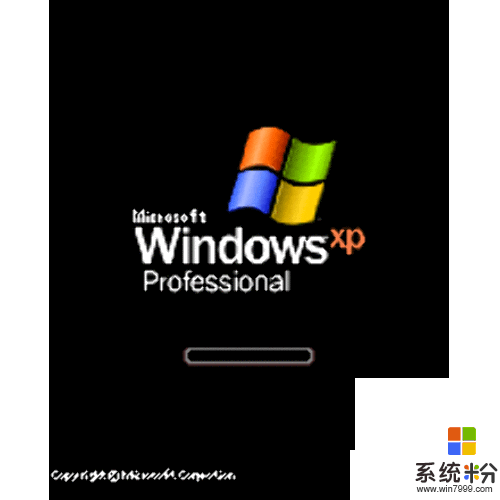
Xp系统教程推荐
- 1 xp系统ie8安装失败怎么解决 新萝卜家园XP升级ie8失败的排查方法有哪些
- 2 windous xp台式电脑怎样启用休眠功能 windous xp台式电脑启用休眠功能的方法有哪些
- 3 索尼手机4.4系统安装激活XPosed框架的方法有哪些 索尼手机4.4系统如何安装激活XPosed框架
- 4WinXP不显示完整文件夹路径该是如何处理? WinXP不显示完整文件夹路径该处理的方法有哪些?
- 5XP改系统登录名时如何把CMD默认提示路径也更改 XP改系统登录名时怎样把CMD默认提示路径也更改
- 6xp系统u盘格式如何解决 深度技术xp系统转换U盘格式的方法有哪些
- 7WinXP文件无法复制路径太深的解决方法有哪些 WinXP文件无法复制路径太深该如何解决
- 8xp系统里,怎样快速将U盘FAT32格式转换成NTFS格式功能? xp系统里,快速将U盘FAT32格式转换成NTFS格式功能的方法?
- 9xp系统如何开启远程连接网络级别身份验证功能 xp系统怎么开启远程连接网络级别身份验证功能
- 10开启Guest账户后深度技术XP系统无法访问网络怎么解决 开启Guest账户后深度技术XP系统无法访问网络如何解决
最新Xp教程
- 1 XP打印机驱动安装失败怎么办?
- 2 winxp系统本地连接不见了怎么办
- 3 xp系统玩war3不能全屏怎么办
- 4xp系统开机蓝屏提示checking file system on c怎么解决
- 5xp系统开始菜单关机键消失了怎么办
- 6winxp系统开启AHCI操作的方法有哪些 winxp系统开启AHCI操作的方法有哪些
- 7进入XP系统后,操作迟延太久如何解决 进入XP系统后,操作迟延太久解决的方法有哪些
- 8Win8.1专业版资源管理器explorer.exe频繁重启的解决方法有哪些 Win8.1专业版资源管理器explorer.exe频繁重启该如何解决
- 9xp系统ie8安装失败怎么解决 新萝卜家园XP升级ie8失败的排查方法有哪些
- 10大地 XP系统验证码显示小红叉,无法输入网页验证码怎么解决 大地 XP系统验证码显示小红叉,无法输入网页验证码怎么处理
